2021 TOYOTA COROLLA HATCHBACK apple carplay
[x] Cancel search: apple carplayPage 332 of 644

3305-3. Paramètres de connectivité
COROLLA H/B_D
*: Les applications qui ne sont pas compatibles avec Apple CarPlay sont les applications installées sur l'iPhone qu i ne sont pas affichées sur la liste
des applications de l'écran Apple CarPlay. (comme la messagerie vocale
visuelle)
Après la lecture d'une
interruption audio (comme
un guidage d'itinéraire de
navigation) à partir d'une
application qui n'est pas
compatible avec Apple
CarPlay pendant que le
dispositif embarqué est en
train de lire l'audio, le sys-
tème ne reprend pas la
lecture de l'audio d'ori-
gine.
Cette opération est effectuée en fonction des
spécifications du dis positif embarqué, il ne
s'agit pas d'un dysfonctionnement.
Changez la source audio vous-même manuel-
lement. Ou, n'utilisez pa s des applications qui
ne sont pas compatibles avec Apple CarPlay.
*
Du fait que certaines applications de navigation
ne sont compatibles qu'à partir de l'iOS 12,
mettez l'iOS et les applications à jour vers la
version la plus récente.
Lors de l'utilisation
d'Apple CarPlay, les
flèches de guidage d'itiné-
raire et la navigation avec
guidage en temps réel ne
sont pas affichées sur
l'écran multi-informations
et l'affichage du système.
Lors de l'utilisation
d'Android Auto, la naviga-
tion avec guidage en
temps réel n'est pas affi-
chée sur l'écran
multi-informations et l'affi-
chage du système.
Il ne s'agit pas d'un dysfonctionnement car l'affi-
chage de ces éléments n'est pas possible avec
cette fonction.
Lors de l'utilisation
d'Android Auto, le son des
appels mains libres n'est
pas audible dans les
haut-parleurs du véhicule.
Débranchez le téléphone du câble USB et véri-
fiez si le son des ap pels mains libres est
audible au moyen du système mains libres.
Connectez le téléphone au système au moyen
d'Android Auto, montez le volume sur le sys-
tème et vérifiez si le son des appels mains
libres est audible.
Vérifiez si d'autres sons sont audibles dans les
haut-parleurs du véhicule.
SymptômeSolution
Page 333 of 644

3315-4. Autres paramètres
5
Audio
COROLLA H/B_D
5-4.Autres paramètres
1Appuyez sur le bouton
“MENU”.
2 Sélectionnez “Configuration”.
Si l'écran des paramètres
généraux n'est pas affiché,
sélectionnez “Général”.
3 Sélectionnez les éléments
que vous souhaitez paramé-
trer.
“Horloge”
Sélectionnez pour changer le
fuseau horaire et sélectionnez
“Activé” ou “Désactivé” pour l'heure
d'été, le réglage automatique de la
montre, etc. ( P.332)
“Langue”
Sélectionnez pour changer la
langue. Le réglage de la langue
d'Apple CarPlay/Android Auto peut
être modifié uniquement sur le dis-
positif connecté.
“Personnaliser l'écran
d'accueil”
Sélectionnez pour changer les
informations/la zone de l'affichage
et la disposit ion de l'écran
d'accueil. ( P.300)
“Paramètre thème”
Sélectionnez pour changer le para-
mètre du thème de l'écran.
“Bip”
Sélectionnez pour activer/désacti-
ver le bip sonore.
“Unités de mesure”
Sélectionnez pour changer l'unité
de mesure de la distance/consom-
mation de carburant.
“Disposition du clavier”
Sélectionnez pour changer la dis-
position du clavier.
“Supprimer l'historique du cla-
vier”
Sélectionnez pour supprimer l'his-
torique du clavier.
Paramètres généraux
Les paramètres sont dispo-
nibles pour la montre, les
sons de fonctionnement,
etc.
Affichage de l'écran des
paramètres généraux
Écran des paramètres
généraux
Page 334 of 644

3325-4. Autres paramètres
COROLLA H/B_D
“Mémoriser l'historique du cla-
vier”
Sélectionnez pour activer/désacti-
ver l'historique du clavier mémo-
risé.
“Animation”
Sélectionnez pour activer/désacti-
ver les animations.
“Paramètres de projection”*1
Sélectionnez pour activer/désacti-
ver l'établissement d'une connexion
automatique à Apple
CarPlay/Android Auto. ( P.333)
“Driver Setting”
Sélectionnez pour changer les
paramètres du conducteur.
( P.334)
“Supprimer les données per-
sonnelles”
Sélectionnez pour supprimer des
données personnelles. ( P.334)
“Mise à jour du logiciel”
Sélectionnez pour mettre à jour des
versions de logiciel. Pour des
détails, contactez votre concession-
naire Toyota.
“Réglage de mise à jour de
logiciel”
*2
Sélectionnez pour régler le para-
mètre de mise à jour du logiciel.
( P.335)
“Màj base données
Gracenote”
Sélectionnez pour mettre à jour les
versions de la base de données
Gracenote
®. Pour des détails,
contactez votre concessionnaire
To y o t a .
“Informations sur le logiciel”
Sélectionnez pour afficher les infor-
mations du logiciel. Les notes rela-
tives au logiciel ti ers utilisé dans ce
produit sont listées. (Ceci inclut les
instructions d'obtention d'un tel logi-
ciel, le cas échéant.)
“Niveau sensibilité commut.”
Sélectionnez pour changer la sen-
sibilité des bouton s d'écran tactiles
capacitifs à 1 (basse), 2
(moyenne), ou 3 (élevée).
*1: Cette fonction n'est pas dispo- nible dans certains pays ou
zones.
*2: Sur modèles équipés
1 Affichez l'écran des para-
mètres généraux. ( P.331)
2 Sélectionnez “Horloge”.
3 Sélectionnez les éléments
que vous souhaitez paramé-
trer.
Sélectionnez pour changer le
fuseau horaire. ( P.333)
Sélectionnez pour acti-
ver/désactiver l'heure d'été.
Sélectionnez pour acti-
ver/désactiver le réglage Paramètres de la montre
Page 335 of 644
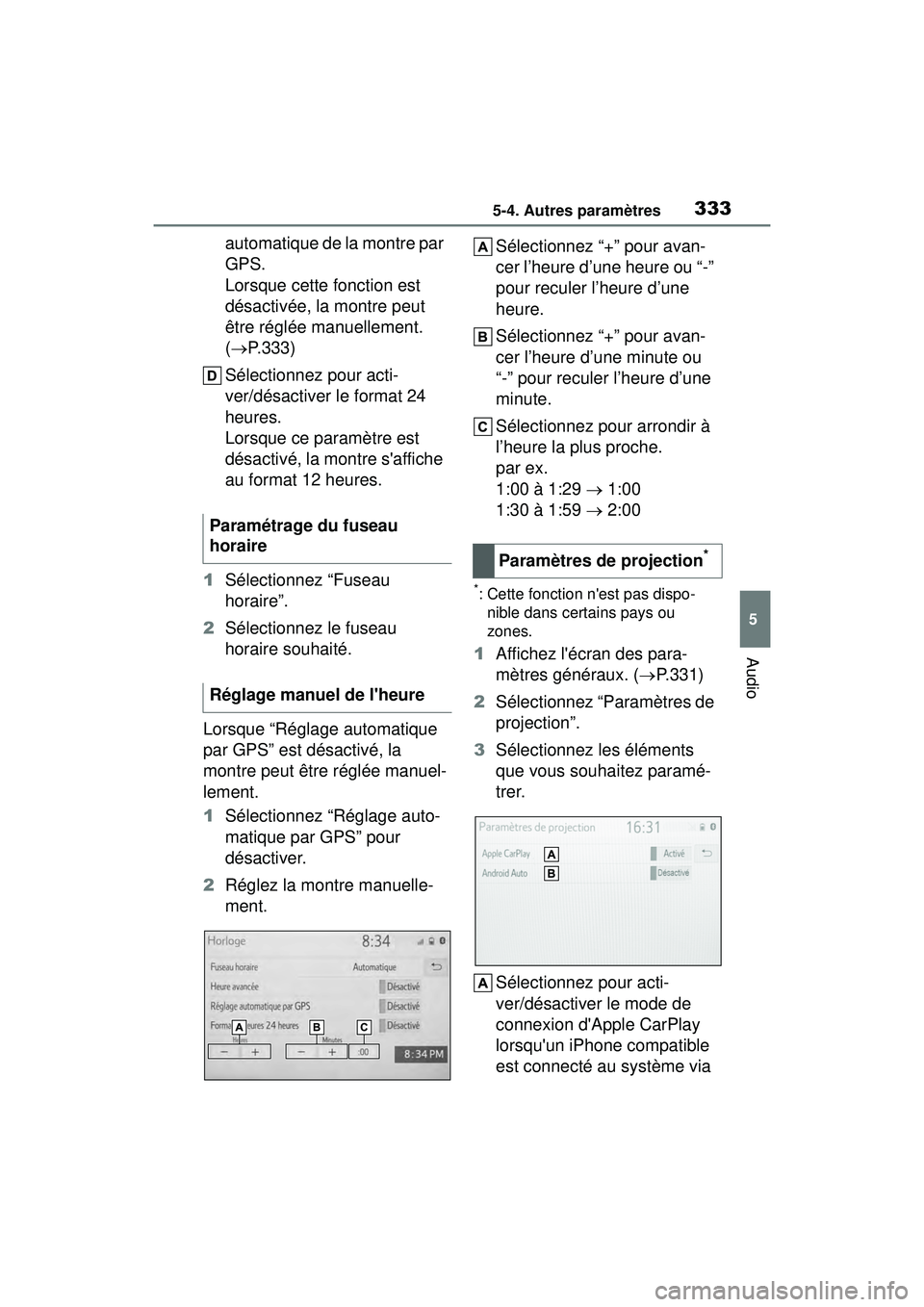
3335-4. Autres paramètres
5
Audio
COROLLA H/B_D
automatique de la montre par
GPS.
Lorsque cette fonction est
désactivée, la montre peut
être réglée manuellement.
(P.333)
Sélectionnez pour acti-
ver/désactiver le format 24
heures.
Lorsque ce paramètre est
désactivé, la montre s'affiche
au format 12 heures.
1 Sélectionnez “Fuseau
horaire”.
2 Sélectionnez le fuseau
horaire souhaité.
Lorsque “Réglage automatique
par GPS” est désactivé, la
montre peut être réglée manuel-
lement.
1 Sélectionnez “Réglage auto-
matique par GPS” pour
désactiver.
2 Réglez la montre manuelle-
ment. Sélectionnez “+” pour avan-
cer l’heure d’une heure ou “-”
pour reculer l’heure d’une
heure.
Sélectionnez “+” pour avan-
cer l’heure d’une minute ou
“-” pour reculer l’heure d’une
minute.
Sélectionnez pour arrondir à
l’heure la plus proche.
par ex.
1:00 à 1:29
1:00
1:30 à 1:59 2:00
*: Cette fonction n'est pas dispo-
nible dans certains pays ou
zones.
1 Affichez l'écran des para-
mètres généraux. ( P.331)
2 Sélectionnez “Paramètres de
projection”.
3 Sélectionnez les éléments
que vous souhaitez paramé-
trer.
Sélectionnez pour acti-
ver/désactiver le mode de
connexion d'Apple CarPlay
lorsqu'un iPhone compatible
est connecté au système via
Paramétrage du fuseau
horaire
Réglage manuel de l'heure
Paramètres de projection*
Page 341 of 644

3395-5. Utilisation du système audio/visuel
5
Audio
COROLLA H/B_D
5-5.Utilisation du système audio/visuel
L'écran de commande audio peut être affiché grâce aux méthodes
suivantes:
À partir du bouton “AUDIO”
1 Appuyez sur le bouton “AUDIO”.
À partir du bouton “MENU”
1 Appuyez sur le bouton “MENU”, puis sélectionnez “Audio”.
• Utilisation de la radio ( P.344)
• Lecture d'une clé USB ( P.350)
• Lecture d'un iPod/iPhone (Apple CarPlay
*) ( P.353)
• Utilisation d'Android Auto
* ( P.356)
• Lecture d'un dispositif Bluetooth
® ( P.357)
• Utilisation des commandes audio au volant ( P.362)
• Paramètres du système audio ( P.364)
*: Cette fonction n'est pas disponible dans certains pays ou zones.
Référence rapide
Vue d’ensemble du fonctionnement
Page 342 of 644

3405-5. Utilisation du système audio/visuel
COROLLA H/B_D
Bouton “POWER VOLUME”:
Appuyez pour activer et désacti-
ver le système audio/visuel. Le
système s'active dans le der-
nier mode utilisé. Tournez ce
bouton pour régler le volume.1
Appuyez sur le bouton
“AUDIO”.
2 Sélectionnez “Source” ou
appuyez sur le bouton
“AUDIO” à nouveau.
3 Sélectionnez la source sou-
haitée.
●Les boutons d’écran grisés ne
peuvent pas être utilisés.
●En présence de deux pages,
sélectionnez ou pour
changer de page.
●Lorsqu'une connexion Apple
CarPlay/Android Auto est établie,
certaines fonctions du système,
telles que les fonctions suivantes,
sont remplacées par la fonction
Apple CarPlay/Android Auto simi-
laire ou deviennent indisponibles
*:
• iPod (lecture audio)
• Audio USB/vidéo USB
• Audio Bluetooth
®
• Toyota Apps
*: Cette fonction n'est pas dispo-
nible dans certains pays ou
zones.
Quelques principes de
base
Cette section décrit
quelques fonctions de base
du système audio/visuel.
Certaines informations
risquent de ne pas s'appli-
quer à votre système.
Votre système audio/visuel
fonctionne lorsque le
contact du moteur est sur
ACC ou ON.
NOTE
Pour éviter que la batterie ne se
décharge, ne laissez pas le sys-
tème audio/visuel activé plus
longtemps que nécessaire
lorsque le moteur est arrêté.
Activation et désactiva-
tion du système
Sélection d'une source
audio
Page 352 of 644

3505-7. Utilisation de média
COROLLA H/B_D
5-7.Utilisation de média
Les méthodes suivantes per-
mettent d'accéder à l'écran d'uti-
lisation de clé USB: P.340
Connexion d'une clé USB
( P.341)
Lorsqu'une connexion Apple
CarPlay/Android Auto est éta-
blie, cette fonction est indispo-
nible.
*
*: Cette fonction n'est pas dispo- nible dans certains pays ou
zones.
Audio USB
Sélectionnez pour afficher
l’écran de sélection de
source audio.
Sélectionnez pour revenir à
l'écran principal.
Sélectionnez pour afficher un
écran de liste de chansons.
Sélectionnez pour afficher
l'écran de sélection de mode
de lecture. Sélectionnez pour afficher
l'écran des paramètres de
son. (
P.341)
Sélectionnez pour paramé-
trer la lecture en mode de
répétition. ( P.351)
Sélectionnez pour changer le
fichier/la piste.
Maintenez sélectionné pour
effectuer un retour rapide.
Sélectionnez pour lire/mettre
sur pause.
Sélectionnez pour changer le
fichier/la piste.
Maintenez sélectionné pour
effectuer une avance rapide.
Sélectionnez pour paramé-
trer la lecture en mode aléa-
toire. ( P.352)
Sélectionnez pour changer le
dossier/l'album.
Affiche la pochette
Sélectionnez pour changer
l'artiste.
Vidéo USB
1 Sélectionnez “Parcourir”.
2 Sélectionnez “Vidéos”.
3 Sélectionnez le dossier et le
fichier souhaités.
Clé USB
Vue d'ensemble
Écran de commande
Page 355 of 644

3535-7. Utilisation de média
5
Audio
COROLLA H/B_D
*: Cette fonction n'est pas dispo-nible dans certains pays ou
zones.
Les méthodes suivantes vous
permettent d'accéder à l'écran
d'utilisation de l'iPod/iPhone
(Apple CarPlay): P. 3 4 0
Connexion d'un iPod/iPhone
( P.324, 341)
Lorsqu'une connexion Android
Auto est établie, cette fonction
est indisponible.
*
*: Cette fonction n'est pas dispo- nible dans certains pays ou
zones.
Aucune connexion Apple
CarPlay n'est établie
Une connexion Apple CarPlay
est établie
Sélectionnez pour afficher
l’écran de sélection de
source audio.
Sélectionnez pour revenir à
l'écran principal.
Sélectionnez pour afficher un
écran de liste de chansons.
Sélectionnez pour afficher
l'écran de sélection de mode
de lecture.
Sélectionnez pour afficher
l'écran des paramètres de
son. ( P.341)
Sélectionnez pour paramé-
trer la lecture en mode de
répétition. ( P.354)
Sélectionnez pour changer la
piste.
Maintenez sélectionné pour
effectuer un retour rapide.
Sélectionnez pour lire/mettre
sur pause.
Sélectionnez pour changer la
piste.
Maintenez sélectionné pour
effectuer une avance rapide.
Sélectionnez pour paramé-iPod/iPhone (Apple
CarPlay*)
Vue d'ensemble
Écran de commande